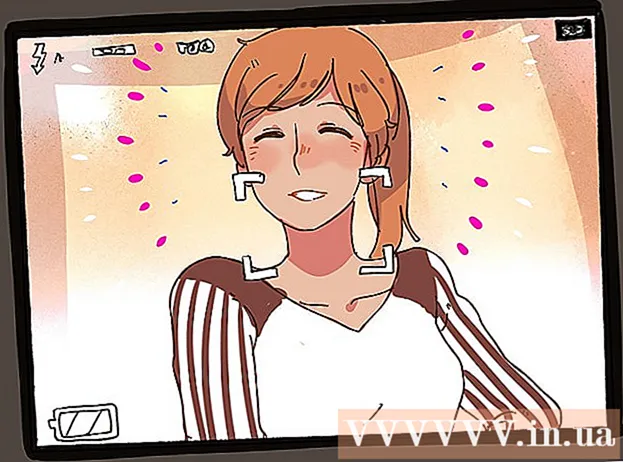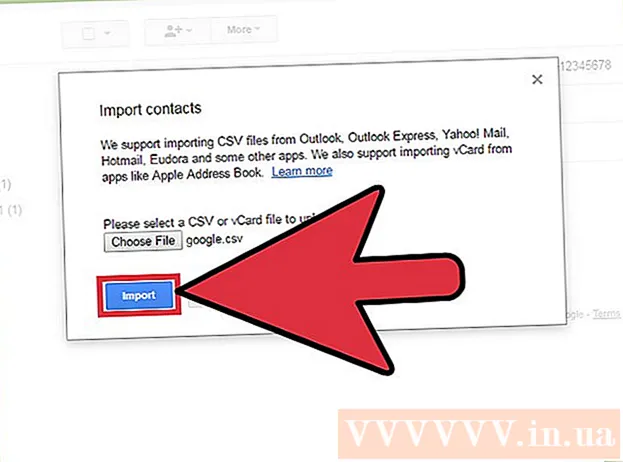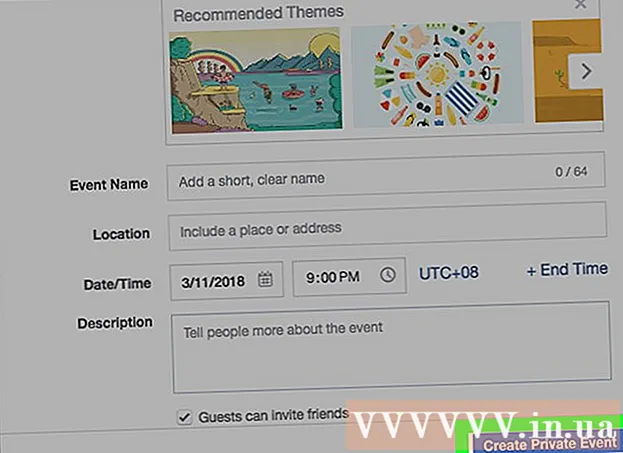Συγγραφέας:
Lewis Jackson
Ημερομηνία Δημιουργίας:
13 Ενδέχεται 2021
Ημερομηνία Ενημέρωσης:
1 Ιούλιος 2024

Περιεχόμενο
Το Facebook έχει αναπτύξει μια αποκλειστική εφαρμογή Messenger για κινητές συσκευές που σας επιτρέπει να συνομιλείτε με τους φίλους σας στο Facebook. Το Facebook Messenger, ή απλά το Messenger, είναι μια αυτόνομη εφαρμογή ανταλλαγής μηνυμάτων που αντικαθιστά τις δυνατότητες ανταλλαγής μηνυμάτων του Facebook. Με το Messenger, μπορείτε να χρησιμοποιήσετε πιο προηγμένες δυνατότητες συνομιλίας, όπως επιλογή χρωμάτων μηνυμάτων ή αλλαγή emoji. Το Messenger ενημερώνεται τακτικά με νέες δυνατότητες, όπως μεταφορά χρημάτων, δημιουργία chatbot, κράτηση διαδρομής και κοινή χρήση των φωτογραφιών που τραβάτε με τους φίλους σας με ένα πάτημα μέσω του Photo Magic.
Βήματα
Μέρος 1 από 12: Εγκατάσταση του Messenger
Ανοίξτε το στοιχείο App Store στην κινητή συσκευή σας. Μπορείτε να λάβετε εφαρμογές Messenger για iPhone, iPad, iPod Touch, Android και Windows Phone. Ανοίξτε το κατάστημα εφαρμογών στη συσκευή σας για αναζήτηση και λήψη της εφαρμογής.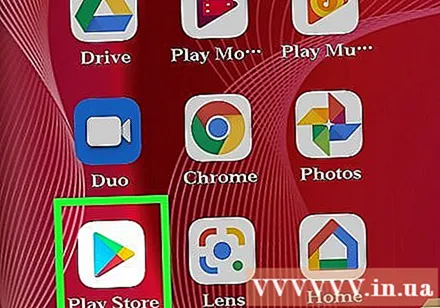
- Μπορείτε επίσης να αποκτήσετε απευθείας πρόσβαση στη σελίδα καταστήματος της εφαρμογής Messenger ανοίγοντας την ενότητα Μηνύματα του Facebook.
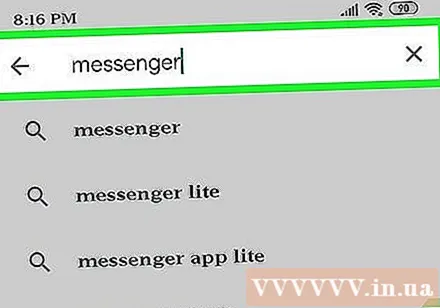
Αναζήτηση λέξεων-κλειδιών "Αγγελιαφόρος."Πολλαπλά αποτελέσματα θα εμφανίζονται με το όνομα" Messenger ".
Εγκαταστήστε την εφαρμογή Messenger από το Facebook. Ελέγξτε τις πληροφορίες του κατασκευαστή σχετικά με τις εφαρμογές στη λίστα και βρείτε επίσημες εφαρμογές Facebook. Κάντε κλικ στο "Εγκατάσταση" για λήψη και εγκατάσταση της εφαρμογής.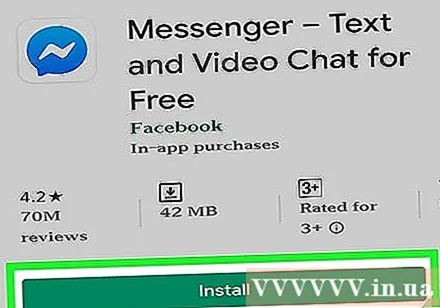
- Η συσκευή σας πρέπει να είναι συνδεδεμένη σε ασύρματο δίκτυο για τη λήψη της εφαρμογής.
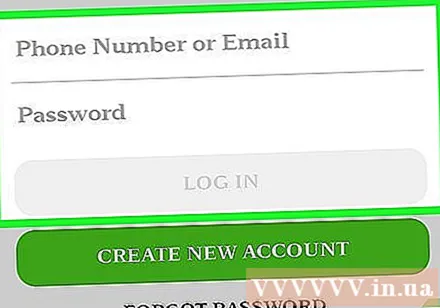
Συνδεθείτε στο Messenger. Όταν ανοίγετε το Messenger, θα λάβετε ένα μήνυμα για να συνδεθείτε με τον λογαριασμό σας στο Facebook. Εάν η συσκευή σας έχει εγκαταστήσει την εφαρμογή Facebook, δεν χρειάζεται να εισαγάγετε τα προσωπικά σας στοιχεία σύνδεσης.- Εάν δεν έχετε λογαριασμό στο Facebook, μπορείτε να χρησιμοποιήσετε τον προσωπικό σας αριθμό τηλεφώνου για να δημιουργήσετε έναν ξεχωριστό λογαριασμό Messenger. Αυτό σας επιτρέπει να συνομιλείτε με άτομα που χρησιμοποιούν το Messenger στις επαφές σας, αλλά δεν έχετε πρόσβαση σε συνομιλίες στο Facebook. Κάντε κλικ στις λέξεις "Όχι στο Facebook" στην οθόνη σύνδεσης για να δημιουργήσετε έναν λογαριασμό Messenger. Αυτή η δυνατότητα δεν ισχύει για όλες τις περιοχές.
Μέρος 2 από 12: Συνομιλία με φίλους
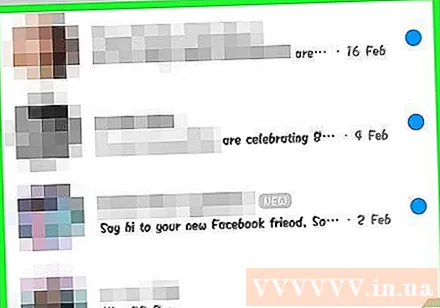
Δείτε τις συζητήσεις στο Facebook. Όταν ξεκινάτε το Messenger, θα βλέπετε όλα τα φωνητικά σας μηνύματα στο Facebook στην καρτέλα Πρόσφατα. Κάντε κλικ σε οποιοδήποτε γραμματοκιβώτιο για να τα ανοίξετε.
Ξεκινήστε μια νέα συνομιλία. Για να δημιουργήσετε ένα νέο μήνυμα, κάντε κλικ στο κουμπί "Νέο μήνυμα" από την καρτέλα Πρόσφατα: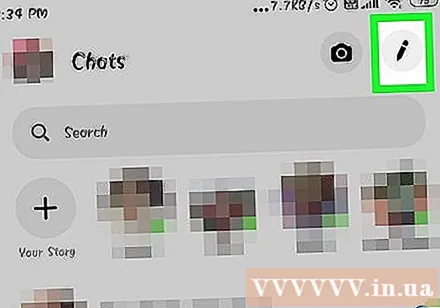
- iOS - Πατήστε το κουμπί Νέο μήνυμα στην επάνω δεξιά γωνία.
- Android - Πατήστε το σύμβολο συν "+" στην κάτω δεξιά γωνία και επιλέξτε "Σύνταξη μηνύματος". (Εισαγάγετε μήνυμα)
Προσθέστε φίλους στη συνομιλία. Μετά τη δημιουργία ενός νέου μηνύματος, θα εμφανιστεί μια λίστα με τους φίλους με τους οποίους αλληλεπιδράτε περισσότερο. Μπορείτε να επιλέξετε έναν φίλο από αυτήν τη λίστα ή να χρησιμοποιήσετε τη γραμμή αναζήτησης στην κορυφή για να βρείτε οποιονδήποτε από τη λίστα φίλων ή επαφών σας. Μπορείτε επίσης να προσθέσετε νέες ομάδες.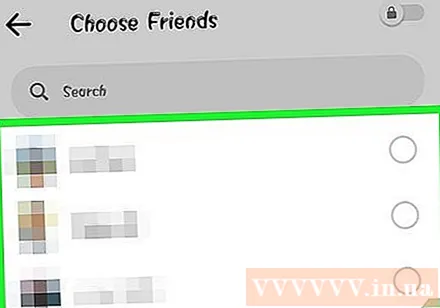
- Μπορείτε να εισαγάγετε ένα όνομα για να προσθέσετε έναν φίλο αφού επιλέξετε τον πρώτο παραλήπτη.
Εισαγάγετε το μήνυμά σας. Κάτω από τη συζήτηση βρίσκεται το πλαίσιο κειμένου "Γράψτε ένα μήνυμα". Κάντε κλικ στο κείμενο εάν το πληκτρολόγιο δεν εμφανίζεται.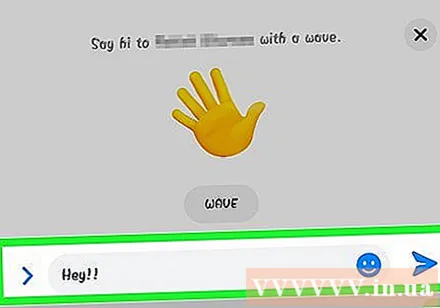
- Σε αντίθεση με τα SMS, ο αριθμός των χαρακτήρων που μπορείτε να χρησιμοποιήσετε στο Messenger δεν είναι περιορισμένος (περίπου 20.000 χαρακτήρες).
Κάντε κλικ στο κουμπί "emoji" (emoticon) για να εισαγάγετε το emoticon. Αυτό το κουμπί θα μετατρέψει το πληκτρολόγιο οθόνης σε πληκτρολόγιο emoji. Μπορείτε να σύρετε προς τα αριστερά ή προς τα δεξιά για προβολή διαφορετικών κατηγοριών και κύλιση προς τα πάνω και προς τα κάτω για να δείτε τα emoji σε κάθε κατηγορία.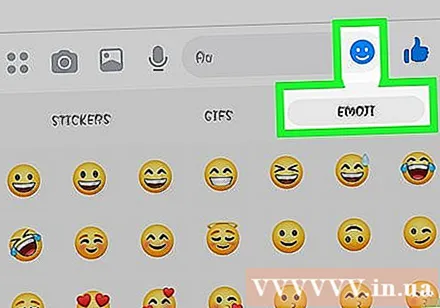
- iOS - Πατήστε το κουμπί Smiley smiley στην αριστερή πλευρά της γραμμής διαστήματος. Πατήστε "ABC" για να επιστρέψετε στο κανονικό πληκτρολόγιο.
- Android - Το κουμπί emoji βρίσκεται στα δεξιά του πεδίου κειμένου και μοιάζει με τέσσερα φατσούλα τοποθετημένα σε ένα τετράγωνο. Πατήστε το κουμπί για να ανοίξετε το πληκτρολόγιο emoji και πατήστε ξανά για να επιστρέψετε στο κανονικό πληκτρολόγιο.
Πατήστε το κουμπί Like για να στείλετε το εικονίδιο αντίχειρας. Εάν δεν έχετε πληκτρολογήσει ακόμη κείμενο, θα δείτε το κουμπί "Μου αρέσει" δίπλα στο πεδίο κειμένου. Κάντε κλικ στο εικονίδιο για να στείλετε γρήγορα το κουμπί Like όταν λάβετε ένα ενδιαφέρον μήνυμα από τους φίλους σας. Το κουμπί Like θα σταλεί μόλις αγγίξετε.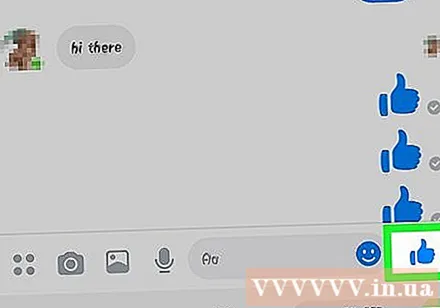
- Πατήστε και κρατήστε πατημένο το κουμπί Like για να αυξήσετε το μέγεθος του εικονιδίου αντίχειρα. Εάν κρατήσετε πατημένο το κουμπί Like, θα "εξαφανιστεί".
Πατήστε το κουμπί ⓘ (Android) ή το όνομα συνομιλίας (iOS) για να αλλάξετε χρώματα, emoji και άλλες ρυθμίσεις. Μπορείτε να αλλάξετε ορισμένες ρυθμίσεις σχετικά με τη συνομιλία στην οθόνη. Λάβετε υπόψη ότι όλοι όσοι συνομιλούν μαζί σας θα δουν αυτήν την αλλαγή.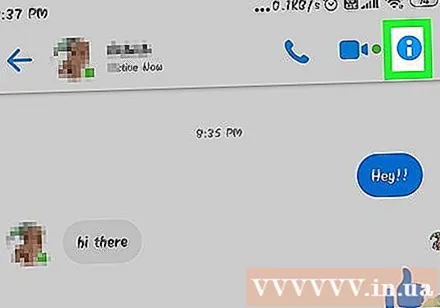
- Πατήστε "Ειδοποιήσεις" για να ενεργοποιήσετε ή να απενεργοποιήσετε τις ειδοποιήσεις για μια συνομιλία.
- Κάντε κλικ στο "Χρώμα" για να αλλάξετε το χρώμα του διαλόγου. Αυτή η αλλαγή θα γίνει αντιληπτή από άλλους συμμετέχοντες.
- Πατήστε "Emoji" για να αντιστοιχίσετε έναν ειδικό χαρακτήρα emoji στη συνομιλία. Αυτή η δυνατότητα θα αντικαταστήσει το κουμπί "Μου αρέσει".
- Κάντε κλικ στην επιλογή "Ψευδώνυμα" για να δημιουργήσετε διαφορετικά ψευδώνυμα για τους φίλους σας. Αυτή η λειτουργία ισχύει μόνο για την τρέχουσα συνομιλία.
- Κάντε κλικ στο "Προβολή προφίλ" για να δείτε τα προφίλ Facebook των φίλων σας.
Δείτε πόσα άλλα έχουν διαβάσει. Ένας κύκλος με ένα μικρό είδωλο στη δεξιά πλευρά της συνομιλίας θα σας πει πού το άτομο διαβάζει το μήνυμα. διαφήμιση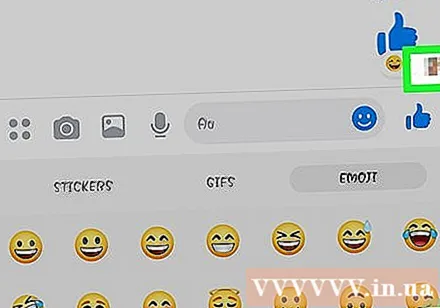
Μέρος 3 από 12: Αποστολή εικόνων, αυτοκόλλητων, κινούμενων εικόνων GIF και σημειώσεων ήχου (φωνητικές σημειώσεις)
Πατήστε το κουμπί Κάμερα για λήψη και αποστολή φωτογραφιών ή βίντεο. Μπορείτε να χρησιμοποιήσετε την κάμερα της συσκευής σας για γρήγορη λήψη και αποστολή φωτογραφιών στους παραλήπτες κατά τη διάρκεια της συνομιλίας. Πρέπει να επιτρέψετε στην εφαρμογή Messenger να έχει πρόσβαση στην κάμερα και στον αποθηκευτικό χώρο της συσκευής.
- Πατήστε στο εικονίδιο κύκλου για να τραβήξετε μια φωτογραφία. Αγγίξτε παρατεταμένα τον κύκλο για να εγγράψετε το βίντεο. Μπορείτε να εγγράψετε βίντεο με μέγιστο μήκος 15 δευτερόλεπτα. Για να ακυρώσετε τη λειτουργία εγγραφής, απομακρύνετε το δάχτυλό σας από το κουμπί κλείστρου.
- Κάντε κλικ στο κουμπί Κάμερα στην κάτω γωνία της οθόνης για εναλλαγή μεταξύ της μπροστινής και της πίσω κάμερας.
- Πατήστε το κουμπί "Αποστολή" μετά τη λήψη φωτογραφίας ή την εγγραφή βίντεο για να το στείλετε στη συνομιλία.
Επιλέξτε το εικονίδιο "Gallery" για να στείλετε φωτογραφίες από τη συσκευή σας. Μπορείτε να χρησιμοποιήσετε αυτό το κουμπί για να βρείτε φωτογραφίες που είναι αποθηκευμένες στο ρολό κάμερας της συσκευής σας και να τις στείλετε για συνομιλία.
- Αγγίξτε τη φωτογραφία για αποστολή και πατήστε το κουμπί "Αποστολή" για να στείλετε την εικόνα.
- Μπορείτε να επιλέξετε το εικονίδιο "Μολύβι" για να σχεδιάσετε και να γράψετε σε μια εικόνα πριν από την αποστολή.
Κάντε κλικ στο εικονίδιο Smiley (χαμογελαστό πρόσωπο) για να στείλετε το αυτοκόλλητο (αυτοκόλλητο). Μπορείτε να εισαγάγετε πολλά αυτοκόλλητα διαθέσιμα στο Facebook Messenger. Σύρετε τη γραμμή βραχίονα αυτοκόλλητων αριστερά και δεξιά για να δείτε τα διαφορετικά πακέτα αυτοκόλλητων.
- Πατήστε σε οποιοδήποτε αυτοκόλλητο για να το στείλετε αμέσως.
- Πατήστε παρατεταμένα ένα αυτοκόλλητο για προεπισκόπηση του περιεχομένου του. Πολλά αυτοκόλλητα έχουν σχεδιαστεί ως κινούμενα σχέδια.
- Επιλέξτε το σύμβολο "+" στην επάνω δεξιά γωνία του πλαισίου αυτοκόλλητων για πρόσβαση στο Αυτοκόλλητο κατάστημα και δείτε το νέο αυτοκόλλητο. Υπάρχουν πολλά διαφορετικά πακέτα αυτοκόλλητων διαθέσιμων δωρεάν.
Κάντε κλικ στο κουμπί GIF για να βρείτε και να στείλετε κινούμενες εικόνες GIF. Οι εικόνες GIF είναι μια κοινή μορφή αρχείου εικόνας που δημιουργείται με γρήγορες κινούμενες εικόνες. Το Messenger σάς επιτρέπει να αναζητάτε GIF που είναι αποθηκευμένα σε πολλούς δημοφιλείς ιστότοπους GIF και να τα στέλνετε γρήγορα σε μια συνομιλία. Ορισμένα GIF που είναι τάσεις αυτή τη στιγμή θα εμφανίζονται όταν ανοίγετε αυτήν την καρτέλα.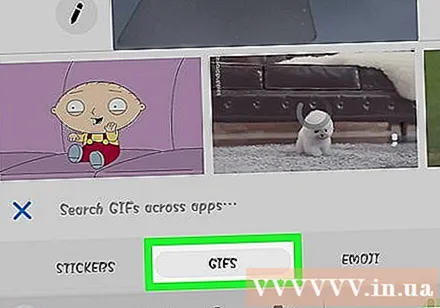
- Αναζητήστε το GIF που θέλετε να χρησιμοποιήσετε. Για παράδειγμα, εάν θέλετε να στείλετε ένα GIF στο Battlestar Galactica, πληκτρολογήστε "battlestar" στο πεδίο αναζήτησης.
- Το GIF θα σταλεί αμέσως στη συνομιλία όταν πατήσετε το εικονίδιο.
Πατήστε το εικονίδιο μικροφώνου (μικρόφωνο) για να στείλετε φωνητικές σημειώσεις. Μπορείτε να καταγράψετε φωνητικές σημειώσεις που μπορούν να ακούσουν οι άνθρωποι στη συνομιλία στον ελεύθερο χρόνο τους. Εάν η συσκευή που χρησιμοποιείτε έχει μικρή οθόνη, πατήστε πρώτα το εικονίδιο "...".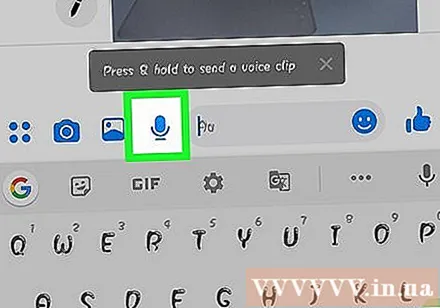
- Πατήστε και κρατήστε πατημένο το κουμπί Εγγραφή για να ξεκινήσετε την εγγραφή του φωνητικού σας υπομνήματος. Αφήστε το χέρι σας για να στείλετε αμέσως την ηχογράφηση. Μετακινήστε το δάχτυλό σας μακριά από το κουμπί εγγραφής για να ακυρώσετε το μήνυμα.
Ενεργοποιήστε το Photo Magic έτσι ώστε το Messenger να αναγνωρίζει τα πρόσωπα των φίλων που εμφανίζονται στις φωτογραφίες. Το Photo Magic σαρώνει όλες τις φωτογραφίες που έχετε τραβήξει από την κάμερα του τηλεφώνου σας ακόμα κι αν δεν χρησιμοποιείτε το Messenger και προσπαθεί να ταιριάξει τα αναγνωρισμένα πρόσωπα με τους φίλους σας στο Facebook. Στη συνέχεια, θα λάβετε μια ειδοποίηση και μπορείτε να στείλετε αμέσως τη φωτογραφία μέσω του Messenger στα άτομα με ετικέτα στη φωτογραφία.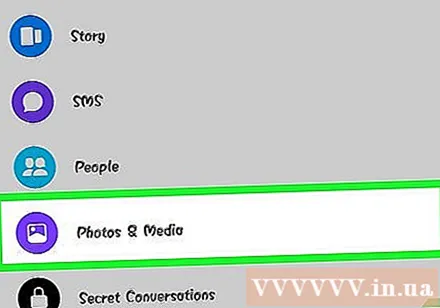
- Ανοίξτε την καρτέλα Ρυθμίσεις ή προφίλ στο Messenger.
- Επιλέξτε "Φωτογραφίες & πολυμέσα". (Φωτογραφία & όχημα)
- Επιλέξτε τη λειτουργία "Photo Magic" και μετά ενεργοποιήστε την.
- Ανοίξτε την ειδοποίηση που εμφανίζεται όταν τραβάτε μια φωτογραφία του φίλου σας. Πατήστε το κουμπί "Αποστολή" για να στείλετε τη φωτογραφία μέσω του παραθύρου συνομιλίας του Messenger στα άτομα που έχουν επισημανθεί στη φωτογραφία.
Μέρος 4 από 12: Κλήση και βιντεοκλήση
Ανοίξτε μια συνομιλία με το άτομο που θέλετε να καλέσετε. Μπορείτε να πραγματοποιήσετε δωρεάν τηλεφωνικές κλήσεις ή βιντεοκλήσεις σε οποιονδήποτε χρησιμοποιεί την εφαρμογή Messenger. Για παράδειγμα: Όταν ανοίγετε μια συνομιλία με τον Nam και το κουμπί κλήσης είναι γκρι στο πάνω μέρος της οθόνης ή βλέπετε τις λέξεις "Πρόσκληση Nam στο Messenger" (Πρόσκληση Nam να χρησιμοποιήσει το Messenger,), αυτό το άτομο δεν χρησιμοποιεί. Εφαρμογή Messenger και δεν είναι δυνατή η πραγματοποίηση κλήσεων.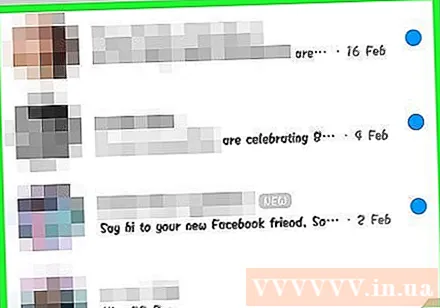
- Μπορείτε να δείτε ποιες επαφές χρησιμοποιούν το Messenger παρατηρώντας το εικονίδιο στη γωνία της εικόνας προφίλ τους. Εάν δείτε το εικονίδιο κεραυνού Messenger, τότε χρησιμοποιούν το Messenger. Εάν δείτε το εικονίδιο Facebook, χρησιμοποιούν μηνύματα Facebook μέσω του ιστότοπου.
Πατήστε το κουμπί Τηλέφωνο ή Κλήση βίντεο για να πραγματοποιήσετε την κλήση. Το Messenger θα ξεκινήσει την επικοινωνία με τον παραλήπτη. Η συσκευή τους θα κουδουνίσει, αρκεί να είναι ενεργοποιημένες οι ειδοποιήσεις κλήσεων και μια σύνδεση στο Διαδίκτυο.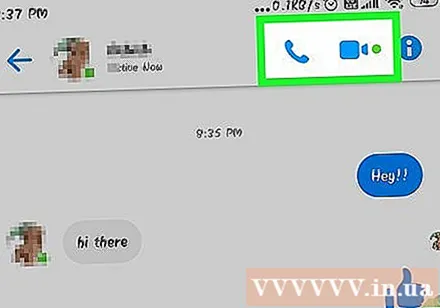
Συνομιλία όσο θέλετε. Δεν υπάρχει χρέωση για τη χρήση του Messenger, αλλά θα πρέπει να χρησιμοποιήσετε τα δεδομένα του κινητού σας εάν δεν συνδεθείτε στο ασύρματο δίκτυο. Μια συνομιλία μέσω βίντεο μπορεί να εξαντλήσει γρήγορα τα δεδομένα κινητής τηλεφωνίας, οπότε προσπαθήστε να περιορίσετε τις συνομιλίες βίντεο όταν είστε συνδεδεμένοι σε δίκτυο Wi-Fi. διαφήμιση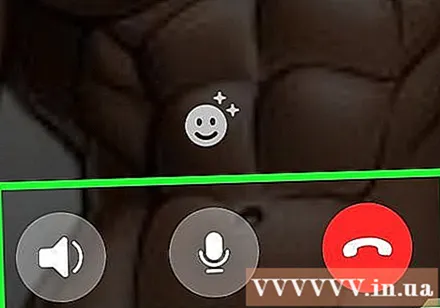
Μέρος 5 από 12: Μοιραστείτε την τρέχουσα τοποθεσία σας με τους φίλους σας
Ανοίξτε μια συνομιλία. Μπορείτε να στείλετε την τοποθεσία σας στη συνομιλία, ώστε οι φίλοι σας να μπορούν να σας βρουν εύκολα. Αυτή η επιλογή είναι ορατή μόνο όταν έχετε πρόσβαση σε μια συνεδρία συνομιλίας.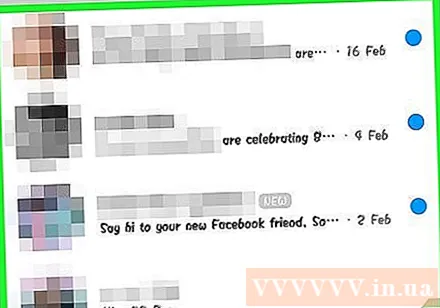
Κάντε κλικ στο εικονίδιο ’... "(ελλείψεις) και μετά επιλέξτε" Τοποθεσία. " (Τοποθεσία) Ενεργοποιήστε τη λειτουργία τοποθεσίας εάν λαμβάνετε ειδοποιήσεις από το Messenger.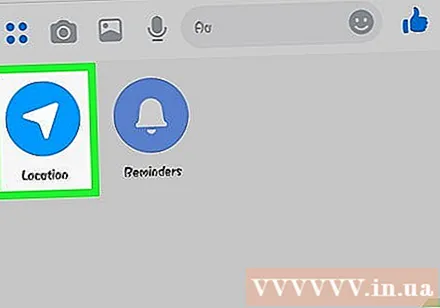
Μετακινήστε το εικονίδιο καρφιτσώματος (pin) στην τοποθεσία που θέλετε να μοιραστείτε. Όταν ανοίξει ο χάρτης για πρώτη φορά, ο πείρος βρίσκεται στην τρέχουσα τοποθεσία σας. Μπορείτε να μετακινήσετε τον χάρτη γύρω από την πινέζα για να επιλέξετε και να μοιραστείτε μια άλλη τοποθεσία.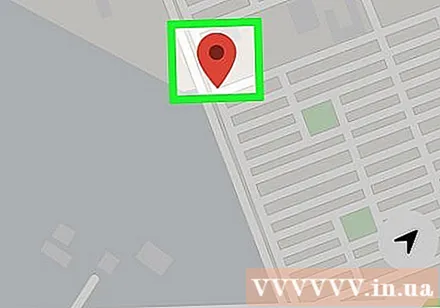
- Μπορείτε να επιλέξετε από κοντινά μέρη στην παρακάτω λίστα ή να χρησιμοποιήσετε το πεδίο αναζήτησης στο πάνω μέρος της οθόνης για αναζήτηση συγκεκριμένων τοποθεσιών.
- Πατήστε το σύμβολο συν ή το κουμπί βέλους για να επιστρέψετε το εικονίδιο καρφίτσας στην τρέχουσα τοποθεσία σας.
Πατήστε το κουμπί "Αποστολή" για να στείλετε τη θέση της καρφίτσας. Οι εικόνες χάρτη εμφανίζονται σε συνομιλία με την καρφιτσωμένη τοποθεσία καθώς και με τις τοποθεσίες που έχετε επιλέξει. Ο χάρτης ανοίγει σε πλήρη οθόνη όταν τον παραλάβει ο παραλήπτης, επιτρέποντάς τους να λαμβάνουν οδηγίες πλοήγησης. διαφήμιση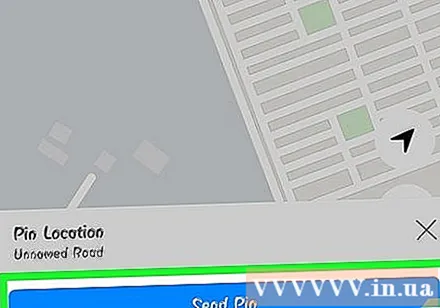
Μέρος 6 από 12: Πραγματοποίηση πληρωμών μέσω του Messenger
Ανοίξτε τις Ρυθμίσεις (για iOS) ή Προφίλ (για Android). Μπορείτε να στείλετε και να λάβετε χρήματα μέσω του Messenger και το μόνο που χρειάζεστε είναι μια έγκυρη χρεωστική κάρτα. Για να ξεκινήσετε, πρέπει να δώσετε πληροφορίες στην κάρτα σας. Αυτό το βήμα θα σας επιτρέψει να μεταφέρετε και να λάβετε χρήματα από τον τραπεζικό σας λογαριασμό.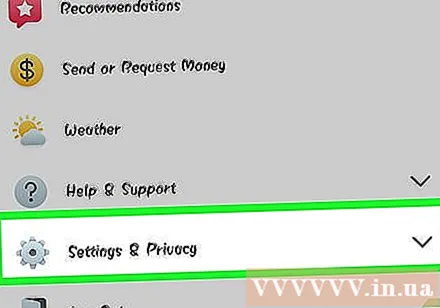
Κάντε κλικ στην επιλογή "Πληρωμές" στο μενού ρυθμίσεων. Θα εμφανιστεί η οθόνη πληρωμής.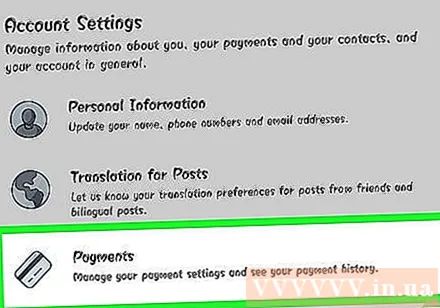
Τύπος Προσθήκη νέας χρεωστικής κάρτας.’ (Προσθήκη νέας χρεωστικής κάρτας) Αυτή είναι η μόνη μέθοδος πληρωμής που υποστηρίζεται από το Messenger. Για να στείλετε ή να λάβετε χρήματα, χρειάζεστε χρεωστική κάρτα ή πιστωτική κάρτα που εκδίδεται από πιστωτική ένωση. Σε αυτήν την περίπτωση δεν υποστηρίζονται πιστωτικές κάρτες, προπληρωμένες χρεωστικές κάρτες και PayPal.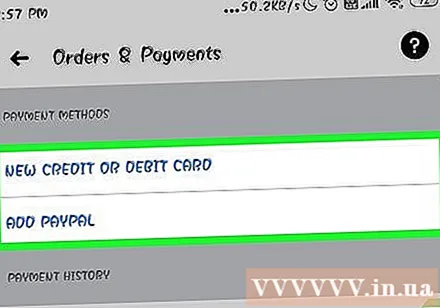
- Θα χρειαστείτε μια χρεωστική κάρτα για να στείλετε και να λάβετε χρήματα.
Εισαγάγετε πληροφορίες στη χρεωστική κάρτα. Εισαγάγετε τον αριθμό της χρεωστικής σας κάρτας, την ημερομηνία λήξης, τον κωδικό ασφαλείας στο πίσω μέρος και τον ταχυδρομικό κώδικα. Κάντε κλικ στην επιλογή "Αποθήκευση" για να προσθέσετε την κάρτα στον λογαριασμό σας.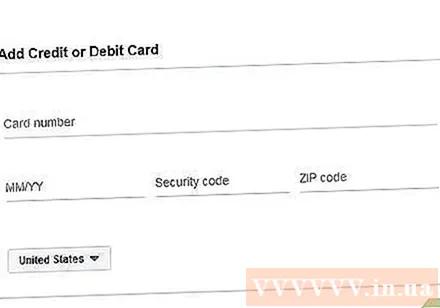
- Το Messenger υποστηρίζει μόνο συγκεκριμένες τράπεζες και η χρεωστική σας κάρτα ενδέχεται να συγκαταλέγεται μεταξύ των μη υποστηριζόμενων.
Ανοίξτε μια συνομιλία με το άτομο που θέλετε να στείλετε και να λάβετε χρήματα από / προς αυτό το άτομο. Τώρα που έχει προστεθεί η κάρτα, μπορείτε να αρχίσετε να στέλνετε και να λαμβάνετε χρήματα. Μπορείτε να ανοίξετε μια συνομιλία με ένα άτομο ή με μια ομάδα.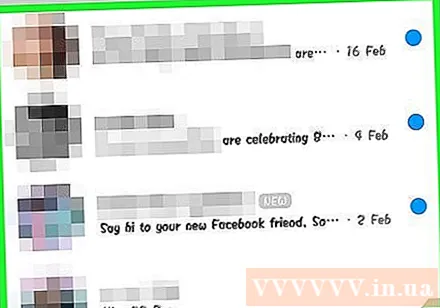
- Κάντε κλικ στο ’... "και μετά κάντε κλικ στο" Πληρωμές. " Αυτό θα ανοίξει τις επιλογές αποστολής και λήψης.
- Εάν υπάρχουν πολλά άτομα στη συνομιλία, θα σας ζητηθεί να επιλέξετε ένα πριν συνεχίσετε.
- Εισαγάγετε το ποσό που θέλετε να στείλετε ή να λάβετε. Μπορείτε να κάνετε κλικ στην καρτέλα "Πληρωμή" ή "Αίτημα" για εναλλαγή μεταξύ τρόπων. Εισαγάγετε το ποσό που θέλετε να στείλετε ή να λάβετε από αυτό το άτομο.
- Εισαγάγετε περιεχόμενο (προαιρετικό). Πρέπει να προσδιορίσετε τον λόγο για τη μεταφορά ή να ζητήσετε τη μεταφορά. Εφαρμόστε αυτήν τη μέθοδο εάν το άλλο μέρος δεν γνωρίζει το περιεχόμενο της συναλλαγής.
Υποβάλετε ένα αίτημα ή πραγματοποιήστε μια πληρωμή. Εάν συμφωνείτε να πραγματοποιήσετε τη συναλλαγή, κάντε κλικ στο "Επόμενο" για να υποβάλετε το αίτημα πληρωμής σας. Μόλις ο παραλήπτης εγκρίνει (και έχει ρυθμίσει τις πληρωμές για τον λογαριασμό του), τα χρήματα θα αρχίσουν να ρέουν. Μπορεί να χρειαστούν τρεις ημέρες για να εμφανιστούν τα χρήματα στον τραπεζικό σας λογαριασμό. διαφήμιση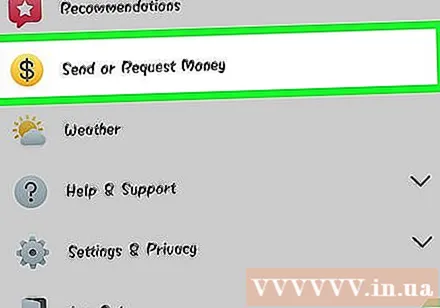
Μέρος 7 από 12: Κράτηση Uber ή Lyft Ride
Ανοίξτε μια συνομιλία με κάποιον. Μπορείτε να ζητήσετε βόλτες από το Uber και το Lyft κατά τη διάρκεια συνομιλιών στο Messenger. Μέσω αυτού του widget, οι φίλοι σας θα γνωρίζουν τη διαδρομή σας, καθώς και να κάνετε κράτηση αυτοκινήτου για κάποιον. (Προς το παρόν στο Βιετνάμ, αυτό το βοηθητικό πρόγραμμα δεν υποστηρίζεται ακόμη.)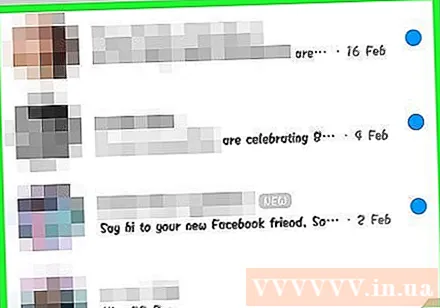
- Χρειάζεστε έναν λογαριασμό Uber ή Lyft για να χρησιμοποιήσετε αυτήν τη δυνατότητα και θα σας ζητηθεί να δημιουργήσετε έναν εάν δεν έχετε.
- Μπορείτε επίσης να ανοίξετε ζωντανές συνομιλίες με Uber ή Lyft chatbots. Ξεκινήστε μια νέα συνομιλία με ένα bot Uber ή Lyft και, στη συνέχεια, προχωρήστε σύμφωνα με τις οδηγίες.
- Κάντε κλικ στο εικονίδιο ’... "και επιλέξτε" Μεταφορά. " (Μεταφορά) Στη συνέχεια θα εμφανιστεί η λίστα κρατήσεων αυτοκινήτου.
- Επιλέξτε την υπηρεσία που θέλετε να χρησιμοποιήσετε. Αυτήν τη στιγμή μπορείτε να επιλέξετε μεταξύ Uber και Lyft (εάν η περιοχή σας είναι διαθέσιμη). Θα χρειαστείτε ακόμα έναν λογαριασμό για αυτήν την υπηρεσία. Δεν θα δείτε αυτήν την επιλογή εάν προχωρήσετε απευθείας μέσω συνομιλίας με chatbot.
- Εάν δεν έχετε λογαριασμό Uber ή Lyft, θα πρέπει να δημιουργήσετε έναν και να προσθέσετε στοιχεία πληρωμής.
- Επιτρέψτε στην υπηρεσία της επιλογής σας να έχει πρόσβαση στον λογαριασμό σας στο Messenger. Αυτό είναι ένα απαραίτητο βήμα για να συνδεθείτε στην υπηρεσία κινητής τηλεφωνίας μέσω της εφαρμογής Messenger.
- Επιλέξτε τον τύπο οχήματος που θέλετε. Ανάλογα με την τοποθεσία και την επιλεγμένη υπηρεσία, μπορείτε να επιλέξετε από μια ποικιλία οχημάτων. Χρησιμοποιήστε τις καρτέλες για εναλλαγή εμπρός και πίσω και επικοινωνήστε με τον ιστότοπο υποστήριξης της εταιρείας φορτηγών για να δείτε τη διαφορά μεταξύ τους.
- Ορίστε το επιθυμητό σημείο παραλαβής. Η τρέχουσα τοποθεσία σας θα είναι η προεπιλεγμένη τοποθεσία. Μπορείτε να αλλάξετε αυτήν την τοποθεσία οπουδήποτε, κάτι που είναι χρήσιμο όταν πρέπει να κλείσετε ένα ταξίδι για κάποιον άλλο.
- Ορίστε τον επιθυμητό προορισμό. Πρέπει να εισαγάγετε τον προορισμό πριν κάνετε κράτηση.
- Κάντε κλικ στο "Αίτημα" για να κάνετε κράτηση του αυτοκινήτου. Η ώρα άφιξης θα εξαρτηθεί από τους τοπικούς παράγοντες. Η πληρωμή διεκπεραιώνεται μέσω πληροφοριών πληρωμής που έχουν αποθηκευτεί στην ταξιδιωτική υπηρεσία ή μέσω της χρεωστικής κάρτας που σχετίζεται με τον λογαριασμό σας στο Messenger.
- Βρείτε αποδείξεις ταξιδιού σε συνομιλία με υπηρεσία αυτοκινήτου. Μετά την κράτηση, θα λάβετε ένα μήνυμα επιβεβαίωσης από το bot συνομιλίας της υπηρεσίας οχήματος. Θα βρείτε όλες τις αποδείξεις των ταξιδιών σας εδώ, καθώς και να μπορείτε να συνομιλείτε με την υποστήριξη πελατών, εάν χρειάζεται.
- Μπορείτε να βρείτε αυτήν τη συνομιλία στην καρτέλα Πρόσφατα.
Μέρος 8 από 12: Προσθήκη περισσότερων εφαρμογών στο Messenger
Ανοίξτε μια συνομιλία με κάποιον. Το Messenger σάς επιτρέπει να εγκαταστήσετε μια ποικιλία εφαρμογών που έχουν σχεδιαστεί για να λειτουργούν με το Messenger. Μπορείτε να το κάνετε με οποιαδήποτε συνομιλία.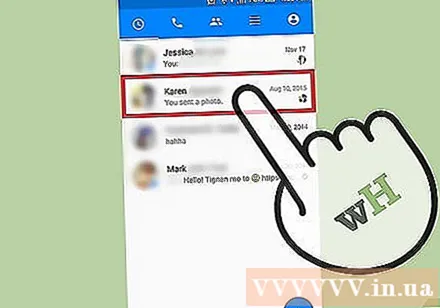
Κάντε κλικ στο εικονίδιο ’.Θα εμφανιστούν πρόσθετες επιλογές συνομιλίας.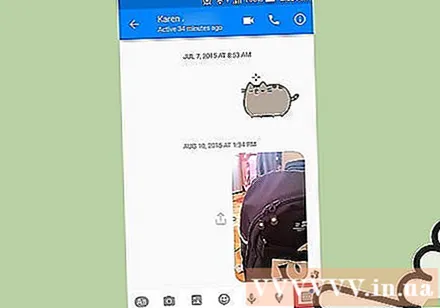
Μετακινηθείτε στη λίστα των διαθέσιμων εφαρμογών. Μπορείτε να πραγματοποιήσετε κύλιση προς τα κάτω για να δείτε μια λίστα με όλες τις εφαρμογές που θα λειτουργούν με το Messenger. Ορισμένες εφαρμογές είναι αυτόνομες εφαρμογές που μπορούν να ενσωματωθούν στο Messenger, ενώ άλλες έχουν σχεδιαστεί ειδικά για αυτό.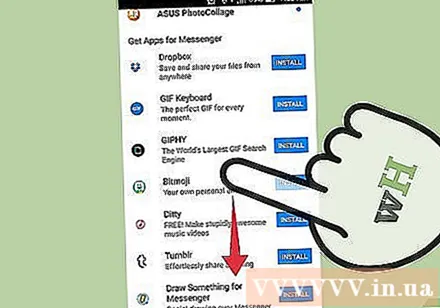
- Η διαθεσιμότητα κάθε εφαρμογής θα διαφέρει ανάλογα με τη συσκευή που χρησιμοποιείτε.
Κάντε κλικ στο "Εγκατάσταση" ή "Άνοιγμα" για να ανοίξετε τη σελίδα του καταστήματος εφαρμογών. Όλες οι εφαρμογές για το Messenger εγκαθίστανται από το κατάστημα εφαρμογών της συσκευής.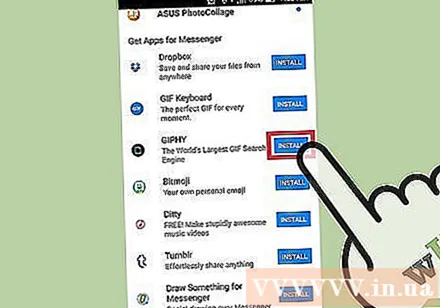
Εγκαταστήστε εφαρμογές. Πατήστε "Λήψη" ή "Εγκατάσταση" και εγκαταστήστε την ίδια επέκταση όπως θα κάνατε με άλλες εφαρμογές στη συσκευή σας.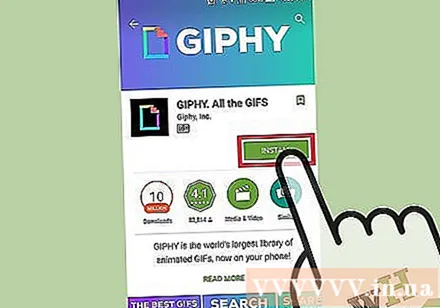
Πατήστε ξανά το κουμπί ’... "στη συνομιλία Messenger. Μια μπλε κουκκίδα που εμφανίζεται πάνω του υποδεικνύει ότι είναι διαθέσιμες νέες επιλογές.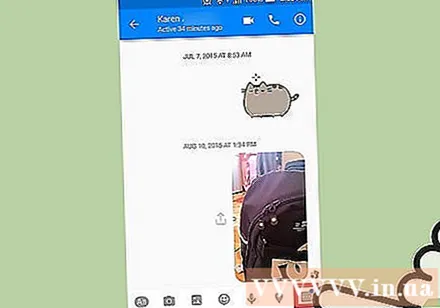
Κάντε κλικ στην επέκταση. Αυτά τα widget εμφανίζονται στο επάνω μέρος της οθόνης. Αυτό θα ανοίξει τις εφαρμογές στη συσκευή σας.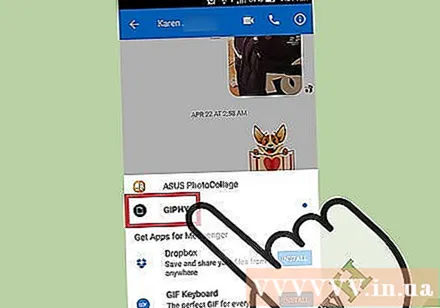
Χρησιμοποιήστε την εφαρμογή. Διαφορετικές εφαρμογές θα κάνουν διαφορετικές λειτουργίες, αλλά οι περισσότερες περιλαμβάνουν τη δημιουργία του περιεχομένου του μηνύματος που θα στείλετε. Ανατρέξτε στις οδηγίες από τη σελίδα υποστήριξης της εφαρμογής για να αξιοποιήσετε στο έπακρο.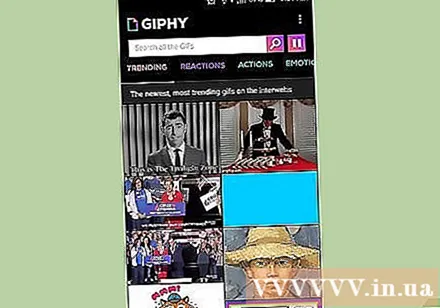
Κάντε κλικ στο κουμπί "Αποστολή στο Messenger". Η τοποθεσία του κειμένου και η ακρίβεια της διαδικασίας θα διαφέρουν ανάλογα με την εφαρμογή, αλλά συνήθως μπορείτε να το στείλετε ξανά στο Messenger με περιεχόμενο που δημιουργήσατε απευθείας.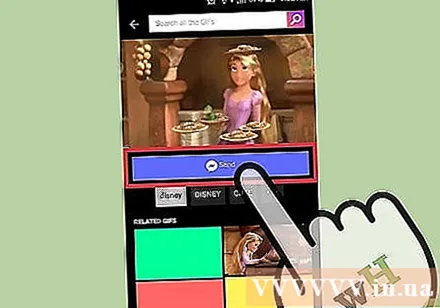
Πατήστε το εικονίδιο "Αποστολή" στο Messenger για να στείλετε ό, τι έχετε δημιουργήσει σε άλλη εφαρμογή. Θα λάβετε μια προεπισκόπηση του περιεχομένου προτού το υποβάλετε. διαφήμιση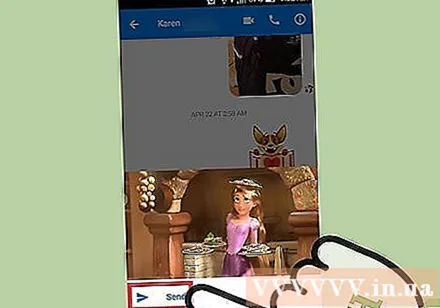
Μέρος 9 από 12: Συνομιλία με Chatbots
Βρείτε ένα chatbot στο οποίο θέλετε να μιλήσετε. Τα chat-bots είναι ένας τρόπος με τον οποίο οι χρήστες μπορούν να αλληλεπιδράσουν με εταιρείες και οργανισμούς χωρίς να χειρίζονται τηλεφωνικές κλήσεις ή να περιμένουν απαντήσεις από email. Η υποστήριξη του Chatbot μόλις αρχίζει να κυκλοφορεί και χρησιμοποιείται μόνο μια χούφτα αυτή τη στιγμή. Εδώ είναι μερικά από τα διαθέσιμα chatbots: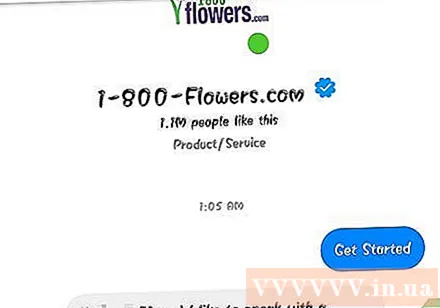
- CNN - m.me/cnn
- Wall Street Journal - m.me/wsj
- Poncho - m.me/hiponcho
- 1-800-λουλούδια - m.me/1800flowers
- Άνοιξη - m.me/springNYC
Ανοίξτε την ενότητα "Άτομα" της εφαρμογής Messenger. Θα εμφανιστούν όλες οι υπάρχουσες επαφές σας.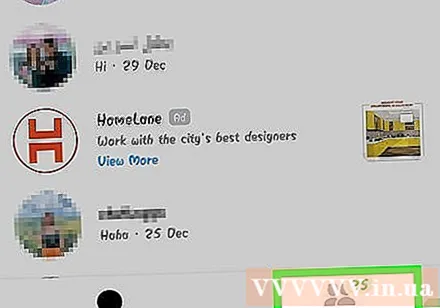
Αναζητήστε το chatbot που θέλετε να προσθέσετε. Ένα chatbot έτοιμο για επαφή θα βρίσκεται στη λίστα "Bots". Η δυνατότητα αναζήτησης δεν είναι ακόμα αξιόπιστη, οπότε είναι πιο απλό να μεταβείτε στον ιστότοπο του chatbot (για παράδειγμα) σε ένα πρόγραμμα περιήγησης για κινητά και να επιλέξετε να ανοίξετε τον σύνδεσμο στο Messenger. Θα ανοίξει ένα παράθυρο ζωντανής συνομιλίας.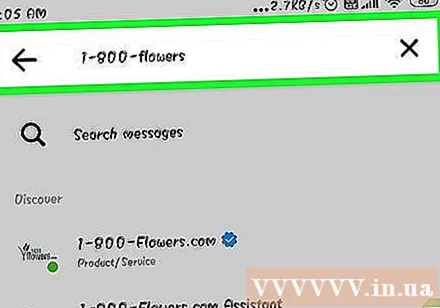
Ξεκινήστε να συνομιλείτε με το chatbot. Τα πράγματα θα γίνουν πιο ενδιαφέροντα. Τα Chatbots θα ανταποκρίνονται με βάση συγκεκριμένες εντολές και λέξεις-κλειδιά και η ικανότητα επεξεργασίας φυσικής γλώσσας είναι περιορισμένη. Γι 'αυτό, να είστε όσο το δυνατόν πιο συγκεκριμένοι και να χρησιμοποιείτε μόνο μερικές σύντομες λέξεις. Δοκιμάστε διαφορετικές μεθόδους για διαφορετικά bots.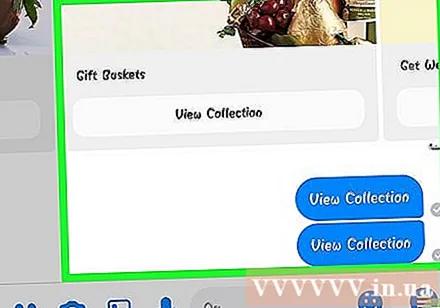
- Για παράδειγμα, όταν αναφέρετε "μεγάλα νέα" στο bot του CNN και στη συνέχεια τα κύρια νέα της ημέρας θα απαντηθούν. Μπορείτε να πληκτρολογήσετε τη λέξη-κλειδί "εκλογές" και να λάβετε νέα σχετικά με τις επερχόμενες εκλογές.
- Με 1-800 λουλούδια, μπορείτε να εισαγάγετε "παραγγελία λουλουδιών" για να δείτε τη διαθεσιμότητα και να παραγγείλετε online. Κατά τη διαδικασία παραγγελίας, μπορείτε να πληκτρολογήσετε "αλλάξτε γνώμη" για να ακυρώσετε την παραγγελία.
Μέρος 10 από 12: Προσαρμογή ειδοποιήσεων σε iOS
Ανοίξτε την ενότητα Ρυθμίσεις της εφαρμογής. Μπορείτε να ρυθμίσετε τη μέθοδο ειδοποίησης Messenger για νέα μηνύματα στις Ρυθμίσεις. Κάντε κλικ στο κουμπί "Ρυθμίσεις" στην κάτω δεξιά γωνία.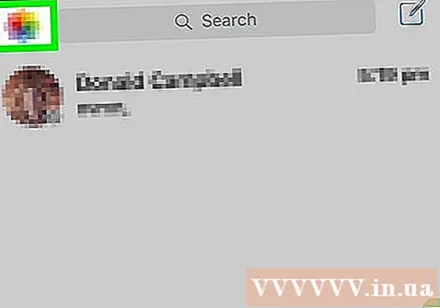
Τύπος "Ειδοποιήσεις.’ (Ειδοποιήσεις) Θα ανοίξουν οι ρυθμίσεις ειδοποιήσεων για την εφαρμογή Messenger.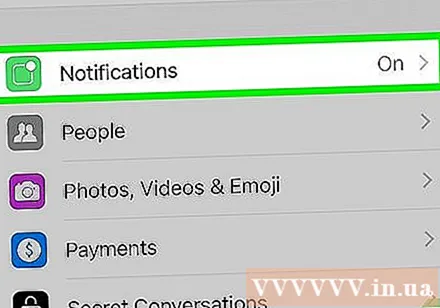
- Σημείωση: Δεν μπορείτε να απενεργοποιήσετε πλήρως τις ειδοποιήσεις ή να αλλάξετε τις ρυθμίσεις ήχου από αυτήν τη γραμμή μενού. Μπορείτε να απενεργοποιήσετε τις ειδοποιήσεις Messenger από τις Ρυθμίσεις σύμφωνα με τις οδηγίες.
Ενεργοποίηση / απενεργοποίηση της λειτουργίας προεπισκόπησης. Αυτό σας βοηθά να καθορίσετε τις πληροφορίες που εμφανίζονται στον πίνακα ειδοποιήσεων όταν λαμβάνετε μηνύματα.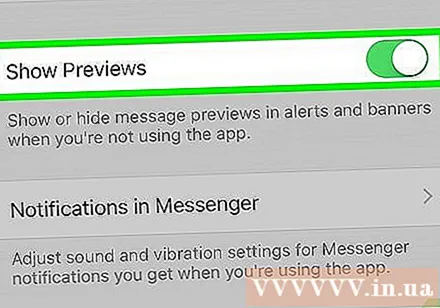
Σίγαση ειδοποιήσεων για ένα χρονικό διάστημα. Πατήστε το κουμπί "Σίγαση" για σίγαση του ήχου ειδοποίησης για την καθορισμένη χρονική περίοδο.Μπορείτε προαιρετικά να το θέσετε σε σίγαση ανά διαστήματα ή μέχρι το επόμενο πρωί (9:00 π.μ.). Δεν μπορείτε να απενεργοποιήσετε πλήρως τις ειδοποιήσεις με αυτόν τον τρόπο.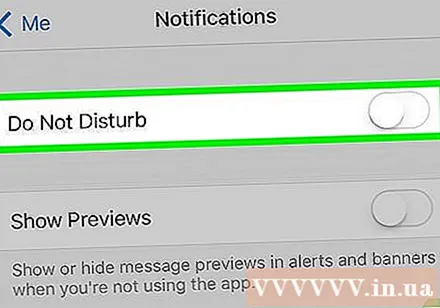
Κάντε κλικ στην ενότητα "Ειδοποιήσεις στο Messenger" για να ορίσετε επιλογές στην εφαρμογή. Το Messenger έχει τις δικές του ρυθμίσεις ειδοποιήσεων για πότε η εφαρμογή είναι ανοιχτή και ενεργή. Σε αυτό το μενού, μπορείτε να ενεργοποιήσετε ή να απενεργοποιήσετε τη λειτουργία ήχου και δόνησης για νέα μηνύματα κατά το άνοιγμα της εφαρμογής.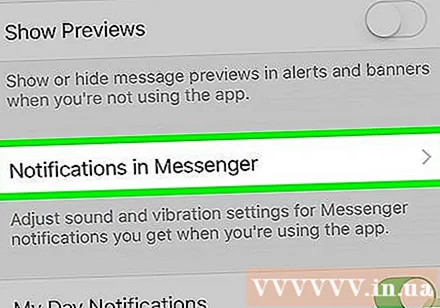
Ανοίξτε την εφαρμογή Ρυθμίσεις της συσκευής σας για να αλλάξετε άλλες επιλογές ειδοποίησης. Όταν θέλετε να αλλάξετε τον τρόπο εμφάνισης των ειδοποιήσεων, είτε θέλετε να είναι πλήρως ενεργοποιημένες ή απενεργοποιημένες, θα πρέπει να καταφύγετε στην εφαρμογή Ρυθμίσεις της συσκευής iOS.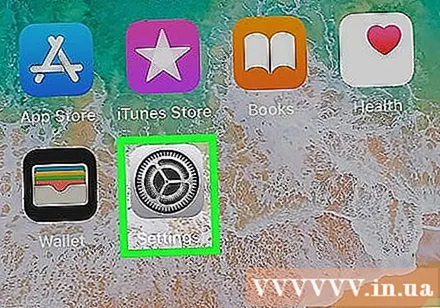
Κάντε κλικ στο στοιχείο "Ειδοποιήσεις" στη λίστα των Ρυθμίσεων. Θα εμφανιστεί μια λίστα εφαρμογών.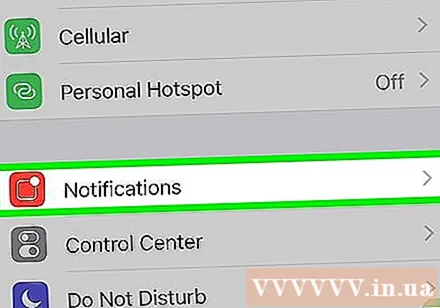
Κάντε κλικ στο "Messenger" στη λίστα εφαρμογών. Αυτό θα ανοίξει τις ρυθμίσεις ειδοποιήσεων για την εφαρμογή Messenger.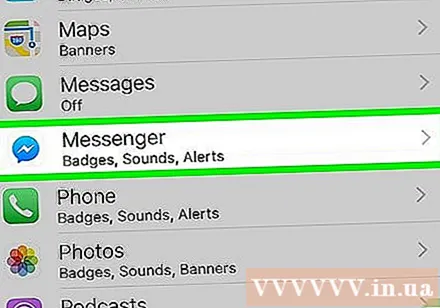
Ενεργοποιήστε / απενεργοποιήστε τις ειδοποιήσεις χρησιμοποιώντας το ρυθμιστικό "Να επιτρέπονται ειδοποιήσεις". Αυτό θα απενεργοποιήσει εντελώς τις ειδοποιήσεις της εφαρμογής Messenger.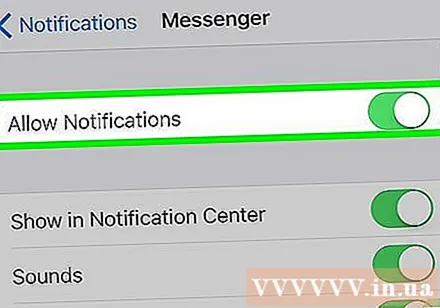
Ενεργοποιήστε / απενεργοποιήστε άλλες ρυθμίσεις ειδοποιήσεων. Μπορείτε να κάνετε εγκατάσταση χωρίς να εξαρτάται από την κατάσταση των ειδοποιήσεων που εμφανίζονται στο Κέντρο ειδοποιήσεων, τον ήχο, το εικονίδιο της εφαρμογής για μη αναγνωσμένα μηνύματα και την κατάσταση των μηνυμάτων που εμφανίζονται. κλείδωμα οθόνης. Μπορείτε επίσης να ορίσετε τη μέθοδο ειδοποίησης ώστε να εμφανίζεται ενώ χρησιμοποιείτε άλλη εφαρμογή στη συσκευή σας. διαφήμιση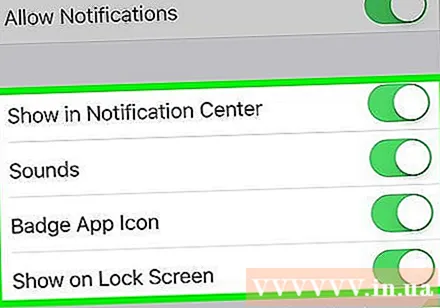
Μέρος 11 από 12: Προσαρμογή ειδοποιήσεων σε Android
Ανοίξτε την ενότητα Προφίλ της εφαρμογής. Θα βρείτε ρυθμίσεις εφαρμογής σε αυτήν την ενότητα, συμπεριλαμβανομένων των επιλογών ειδοποίησης. Κάντε κλικ στο κουμπί "Προφίλ" στην επάνω δεξιά γωνία.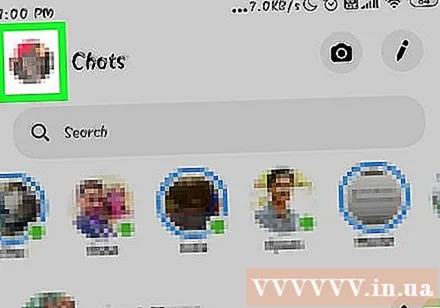
Κάντε κλικ στην επιλογή "Ειδοποιήσεις & Ήχοι.’ (Ειδοποιήσεις & Ήχοι) Θα ανοίξουν οι ρυθμίσεις ειδοποιήσεων της εφαρμογής Messenger.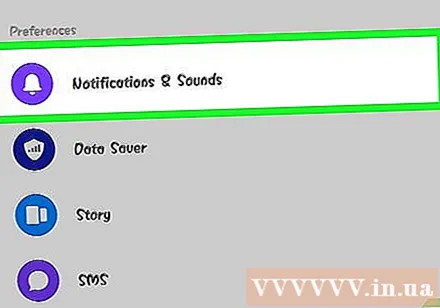
- Δεν μπορείτε να απενεργοποιήσετε πλήρως τις ειδοποιήσεις για το Messenger εδώ. Θα χρειαστεί να χρησιμοποιήσετε την εφαρμογή Ρυθμίσεις Android για να απενεργοποιήσετε τις ειδοποιήσεις σύμφωνα με τις οδηγίες.
Ενεργοποίηση / απενεργοποίηση προεπισκοπήσεων ειδοποιήσεων. Οι προεπισκοπήσεις εμφανίζουν το όνομα και το περιεχόμενο των πρόσφατα ληφθέντων μηνυμάτων στις ειδοποιήσεις. Απενεργοποιήστε την προεπισκόπηση εάν δεν θέλετε αυτές οι πληροφορίες να εμφανίζονται στην οθόνη κλειδώματος.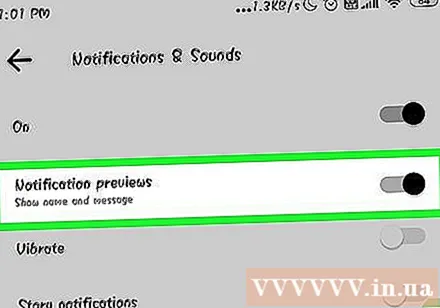
Ενεργοποίηση / απενεργοποίηση λειτουργίας δόνησης. Μπορείτε να απενεργοποιήσετε τη δόνηση για νέες ειδοποιήσεις χρησιμοποιώντας το ρυθμιστικό.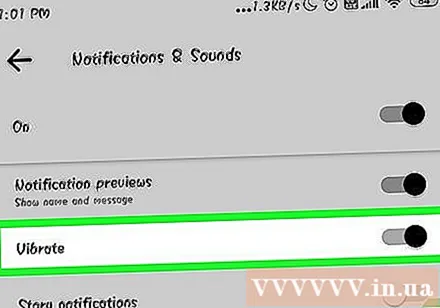
Ενεργοποίηση / απενεργοποίηση λυχνίας ειδοποίησης. Εάν η συσκευή σας διαθέτει λυχνία LED, μπορείτε να ενεργοποιήσετε ή να απενεργοποιήσετε τη λυχνία ειδοποίησης. Δεν θα έχετε αυτήν την επιλογή εάν η συσκευή σας δεν διαθέτει λυχνία LED.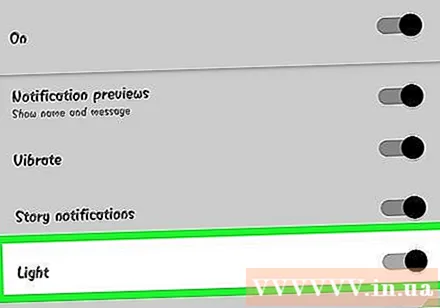
Ενεργοποίηση / απενεργοποίηση ήχου ειδοποίησης. Χρησιμοποιήστε το ρυθμιστικό Ήχου για να ενεργοποιήσετε ή να απενεργοποιήσετε τον ήχο ειδοποίησης Messenger.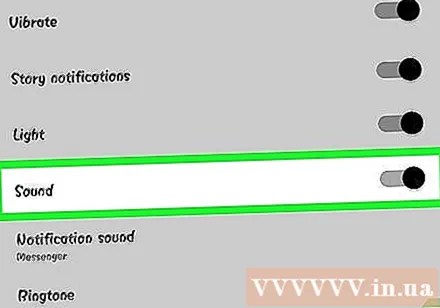
Κάντε κλικ στο "Ήχος ειδοποίησης" για να αλλάξετε τον ήχο ειδοποίησης στο Messenger. Μπορείτε να επιλέξετε από μια λίστα με τους ληφθέντες ήχους ειδοποιήσεων στη συσκευή σας Android.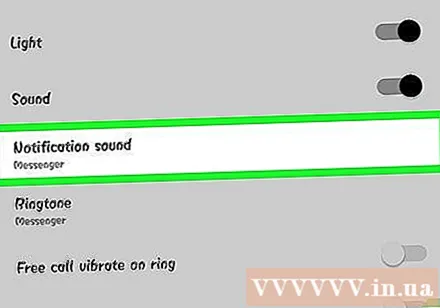
Ενεργοποιήστε / απενεργοποιήστε τους ήχους στην εφαρμογή. Το Messenger χρησιμοποιεί έναν αριθμό διαφορετικών ήχων σε κάθε εφαρμογή, όπως όταν ανανεώνετε τη λίστα συνομιλιών σας. Αυτό το ρυθμιστικό θα σας επιτρέψει να ενεργοποιήσετε ή να απενεργοποιήσετε αυτούς τους ήχους.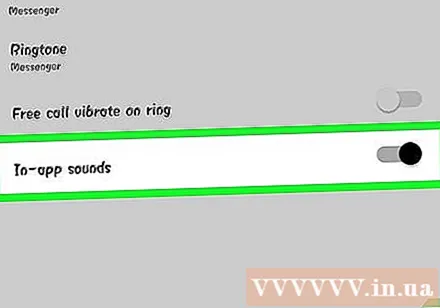
Ανοίξτε την εφαρμογή Ρυθμίσεις στη συσκευή σας Android για να απενεργοποιήσετε πλήρως τις ειδοποιήσεις. Εάν θέλετε να απενεργοποιήσετε εντελώς τις ειδοποιήσεις Messenger, πρέπει να το κάνετε από τις Ρυθμίσεις σε Android: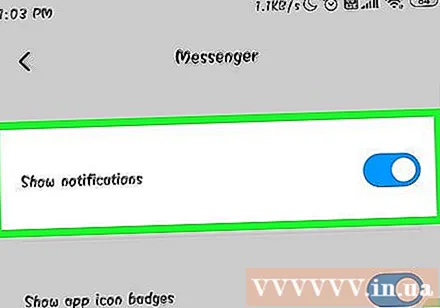
- Ανοίξτε την ενότητα Ρυθμίσεις και επιλέξτε "Εφαρμογές" ή "Διαχειριστής εφαρμογών". (Διαχειριστής εφαρμογών)
- Κάντε κλικ στο "Messenger" στη λίστα εφαρμογών σας.
- Καταργήστε την επιλογή του πλαισίου "Να επιτρέπονται οι ειδοποιήσεις"
- Εάν το πλαίσιο δεν εμφανίζεται στην ενότητα Ρυθμίσεις, επιστρέψτε στο κύριο μενού Ρυθμίσεις και επιλέξτε "Ήχος και ειδοποίηση". (Ήχοι & ειδοποιήσεις). Πατήστε την επιλογή "Εφαρμογές" στην ενότητα "Ειδοποιήσεις". Επιλέξτε "Messenger" από τη λίστα εφαρμογών και, στη συνέχεια, ενεργοποιήστε το "Block".
Μέρος 12 από 12: Χρήση του Messenger στην επιφάνεια εργασίας
Επισκεφθείτε τη σελίδα.στο πρόγραμμα περιήγησης επιτραπέζιου υπολογιστή σας. Το Messenger έχει πλέον πρόσβαση στον ιστότοπο του Messenger.com. Μπορείτε να χρησιμοποιήσετε τις περισσότερες από τις διαθέσιμες δυνατότητες στην εφαρμογή για κινητά, συμπεριλαμβανομένης της δυνατότητας χρέωσης.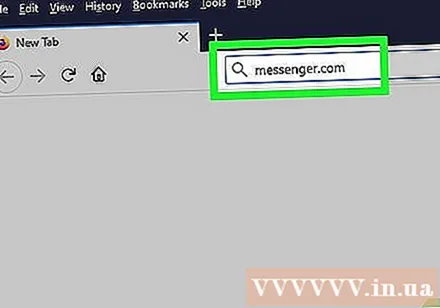
- Δεν υπάρχει ειδικό πρόγραμμα Messenger για υπολογιστές. Δεν πρέπει να κάνετε λήψη προγραμμάτων που ισχυρίζονται ότι σχετίζονται με το Facebook Messenger, καθώς αυτό θα θέσει σε κίνδυνο τον προσωπικό σας λογαριασμό.
Συνδεθείτε με τον προσωπικό σας λογαριασμό Facebook. Εάν έχετε συνδεθεί ποτέ στο Facebook από υπολογιστή, μπορείτε να προχωρήσετε στα επόμενα βήματα χωρίς να εισαγάγετε τα στοιχεία σύνδεσής σας.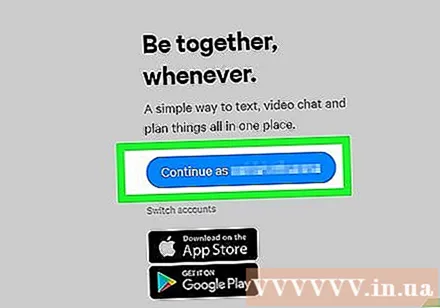
Η χρήση του ιστότοπου Messenger είναι σαν να επισκέπτεστε μια εφαρμογή. Θα δείτε μια λίστα συνομιλιών στην αριστερή πλευρά της σελίδας. Η επιλεγμένη συνομιλία θα ανοίξει στο κύριο πλαίσιο και η φωτογραφία, το αυτοκόλλητο, το GIF, η εγγραφή και οι επιλογές πληρωμής θα εμφανιστούν στα δεξιά του πεδίου μηνύματος.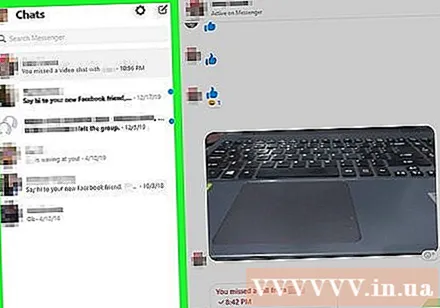
- Ορισμένες δυνατότητες, όπως η αποστολή, δεν είναι διαθέσιμες στην έκδοση ιστού.